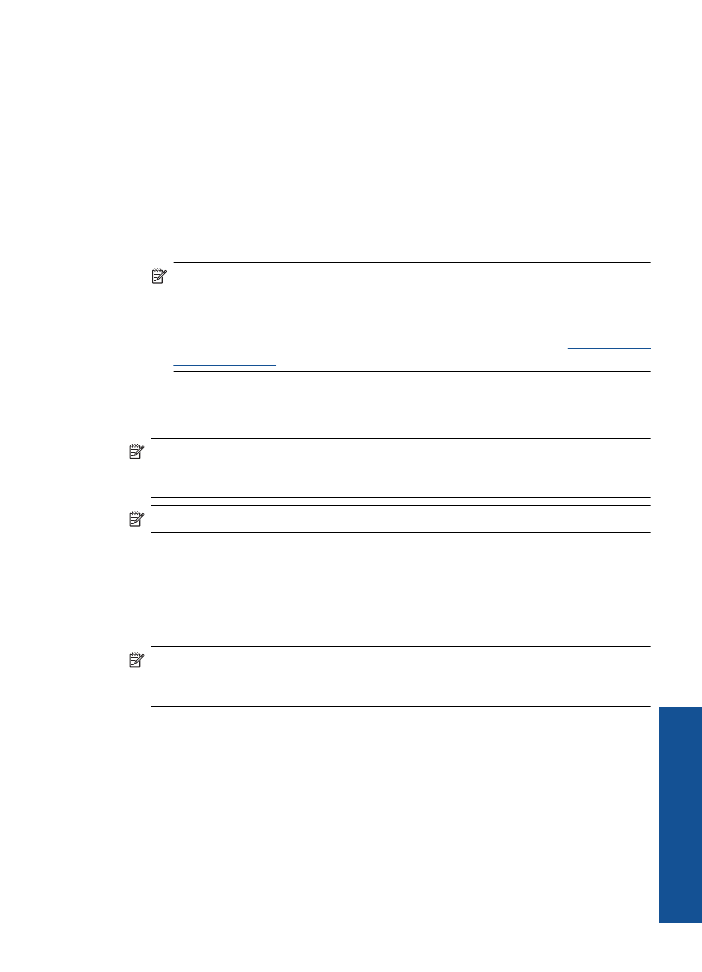
Imprimare plicuri
Pute
ţ
i s
ă
înc
ă
rca
ţ
i unul sau mai multe plicuri în tava de alimentare a echipamentului
Imprimanta HP . Nu utiliza
ţ
i plicuri lucioase, cu model în relief sau plicuri care au cleme
sau ferestre.
Not
ă
Pentru detalii suplimentare referitoare la formatarea textului în vederea
imprim
ă
rii pe plicuri, consulta
ţ
i fi
ş
ierele de asisten
ţă
ale softului de procesare a
textelor. Pentru rezultate optime, utiliza
ţ
i o etichet
ă
pentru adresa expeditorului.
Pentru a imprima plicuri
1.
Asigura
ţ
i-v
ă
c
ă
tava de ie
ş
ire este deschis
ă
.
2.
Glisa
ţ
i ghidul pentru hârtie complet la stânga.
3.
Pune
ţ
i plicurile pe partea dreapt
ă
a t
ă
vii. Partea de imprimat trebuie s
ă
fie orientat
ă
în sus. Clapa trebuie s
ă
fie în partea stâng
ă
.
4.
Împinge
ţ
i plicurile în imprimant
ă
pân
ă
când se opresc.
5.
Glisa
ţ
i ghidul pentru hârtie ferm spre marginea plicurilor.
Imprimare plicuri
11
Print (Im
p
rim
are)
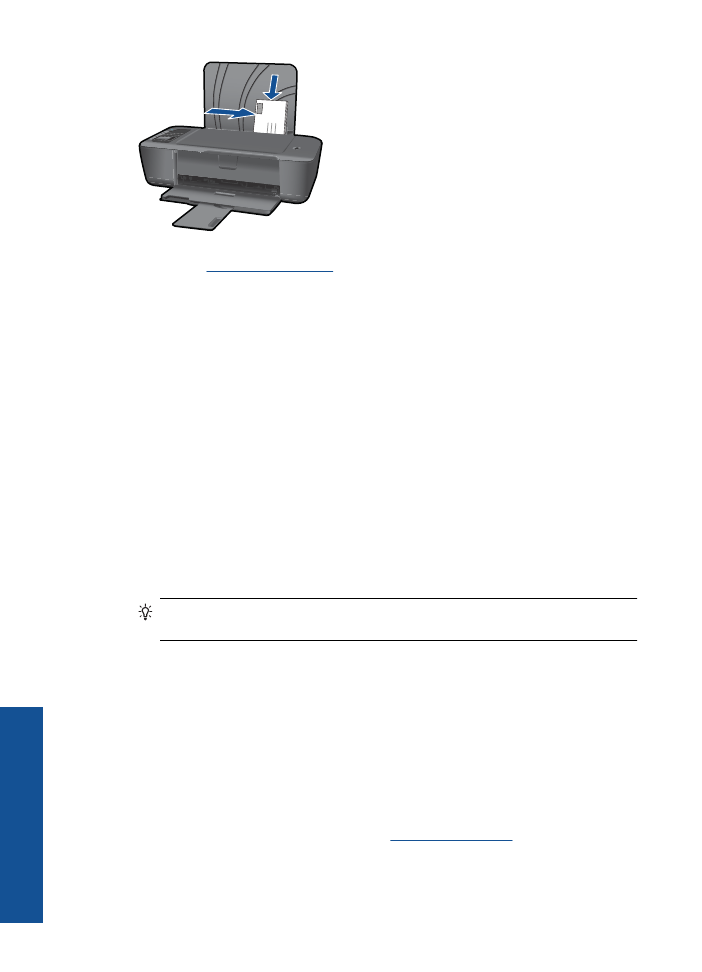
Consulta
ţ
i
„Înc
ă
rcarea suportului” la pagina 19
pentru informa
ţ
ii suplimentare.
6.
Face
ţ
i clic pe butonul care deschide caseta de dialog
Properties
(Propriet
ăţ
i).
În func
ţ
ie de aplica
ţ
ia software utilizat
ă
, butonul poate avea o denumire de tipul
Properties
(Propriet
ăţ
i),
Options
(Op
ţ
iuni),
Printer Setup
(Configurare imprimant
ă
),
Printer
(Imprimant
ă
) sau
Preferences
(Preferin
ţ
e).
7.
Selecta
ţ
i op
ţ
iunile corespunz
ă
toare.
•
În fila
Paper/Quality
(Hârtie/Calitate), selecta
ţ
i tipul
Plain paper
(Hârtie simpl
ă
).
•
Face
ţ
i clic pe butonul
Advanced
(Avansat)
ş
i selecta
ţ
i m
ă
rimea corect
ă
a plicului
din meniul derulant
Paper Size
(Dimensiune hârtie).
8.
Face
ţ
i clic pe
OK
, apoi face
ţ
i clic pe
(Imprimare) sau pe
OK
în caseta de dialog
(Imprimare).